- Este o problemă serioasă dacă nu puteți activa Paravanul de protecție Windows, mai ales atunci când nu aveți instalat un antivirus.
- Încercați să reporniți serviciul corespunzător accesând instrumentul dedicat din sistemul dvs. de operare.
- Editarea cheii de registry asociate cu această aplicație poate, de asemenea, să facă treaba în cel mai scurt timp.
- De asemenea, ar trebui să luați în considerare obținerea unui antivirus terță parte care să ofere un firewall.

Acest software va repara erorile frecvente ale computerului, vă va proteja de pierderea fișierelor, malware, defecțiuni hardware și vă va optimiza computerul pentru performanțe maxime. Remediați problemele PC și eliminați virușii acum în 3 pași simpli:
- Descărcați Restoro PC Repair Tool care vine cu tehnologii brevetate (brevet disponibil Aici).
- Clic Incepe scanarea pentru a găsi probleme cu Windows care ar putea cauza probleme PC.
- Clic Repara tot pentru a remedia problemele care afectează securitatea și performanța computerului
- Restoro a fost descărcat de 0 cititori luna aceasta.
Utilizatorii s-au plâns că Windows nu poate porni serviciul Windows Defender Firewall pe computerul local.
De cand Paravan de protecție Windows este o caracteristică foarte utilă, mai ales dacă nu aveți instalat niciun software antivirus terță parte, aceasta ar putea fi o problemă serioasă.
Deci, am venit cu câteva soluții, pentru a vă ajuta să rezolvați problema Windows 10 Paravan de protecție.
Iată câteva alte coduri și mesaje de eroare pe care le puteți întâlni pe drum:
- Windows nu a putut porni paravanul de protecție Windows pe computerul local - Acesta este unul dintre cele mai frecvente mesaje de eroare pe care le puteți întâlni dacă nu puteți rula Windows Defender Firewall.
- Cod de eroare Windows Firewall 13 - Codul de eroare 13 este unul dintre cele mai comune coduri de eroare pe care le veți vedea dacă nu puteți activa Windows Defender Firewall.
- Eroare Windows 10 Firewall 1068 - Un alt cod de eroare comun care împiedică utilizatorii să pornească Windows Defender Firewall.
- Eroare 6801 firewall Windows 10 - Deși codul de eroare 6801 este mai puțin comun, puteți întâlni și acest cod.
Ce pot face dacă nu pot activa Paravanul de protecție Windows?
- Reporniți serviciul Firewall
- Efectuați o modificare a registrului
- Rulați instrumentul de depanare dedicat descărcabil
- Resetați setările Firewall
- Utilizați linia de comandă pentru a reseta forțat Paravanul de protecție Windows
- Dezinstalați actualizările recente legate de securitate
- Utilizați antivirus terță parte
1. Reporniți serviciul Firewall
- Mergi la Căutare, tip services.msc, și deschis Servicii.
- Cauta Paravan de protecție Windows Defender.
- Faceți clic dreapta pe el și alegeți Repornire.
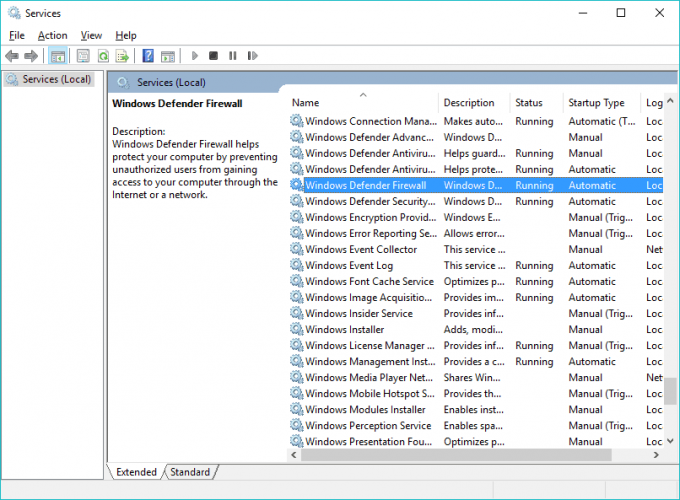
- Așteptați până când procesul este terminat.
- Acum, faceți clic dreapta pe Paravan de protecție Windows, și du-te la Proprietăți.
- Asigurați-vă că Tipul de pornire este setat sa Automat.
Dacă Paravanul de protecție Windows nu pornește, primul lucru pe care îl vom încerca este să reporniți serviciul Firewall.
Probabil, ceva a întrerupt serviciul, dar repornirea paravanului de protecție Windows îl va readuce la normal.
Pentru a reporni serviciul Windows Firewall, efectuați pașii anteriori. În cazul în care repornirea serviciului Firewall nu a reușit, avem mai multe soluții.
2. Efectuați o modificare a registrului
- Mergi la Căutare, tip regedit, și deschideți fișierul Editor de registru.
- În continuare, mergeți la următoarea cale:
HKEY_LOCAL_MACHINE / SYSTEM / CurrentControlSet / Services / BFE - Faceți clic dreapta pe BFE, și alegeți Permisiuni.
- Click pe Adăuga.

- Tip Toata lumea și faceți clic pe O.K.

- Acum, faceți clic pe Toata lumea, și verificați Control total, sub Permisiuni pentru toată lumea. Apoi apasa aplica și O.K.

- Reporniți computerul.
Microsoft este conștient de faptul că utilizatorii întâmpină ocazional probleme cu Paravanul de protecție Windows, deci a oferit o soluție la această problemă.
Nu avem nicio informație dacă această soluție a ajutat pe cineva să rezolve problema cu Windows Firewall în Windows 10.
Dar este o soluție oficială, furnizată de Microsoft, și nu câțiva pași de bază de la inginerii celebri din forumurile Microsoft Community.
Dacă nu puteți accesa Editorul registrului, verificați acest lucru ghid pas cu pas despre cum să rezolvați rapid această problemă.
3. Rulați instrumentul de depanare dedicat descărcabil
- Descărcați instrumentul de depanare dedicat firewall, din Pagina Microsoft.
- Rulați instrumentul și faceți clic pe Avansat.
- Verifică Aplicați reparațiile automat caseta și faceți clic Următorul.
- Așteptați finalizarea procedurii și căutați modificări.
Chiar dacă această problemă a apărut recent pentru utilizatorii de Windows 10, a afectat utilizatorii de ani de zile și pe fostele iterații Windows.
În acest scop, cei de la Microsoft au decis să ofere, pentru a evita depanarea detaliată a problemelor pentru utilizatorii obișnuiți, un instrument de depanare descărcat unificat.
Acest instrument a funcționat bine pe Vista și Windows 7 deci ne putem aștepta la rezultate pozitive și în Windows 10.
4. Resetați setările Firewall
- Tip Paravan de protecție în bara de căutare Windows și deschideți Paravan de protecție Windows Defender din lista de rezultate.
- Click pe Restabiliti setarile de baza în panoul din stânga.

- Faceți clic pe Restabiliti setarile de baza și reporniți computerul.
Actualizările constante care sunt fluxul de lucru comun pentru Windows 10 au o mulțime de efecte secundare. Una dintre acestea este, se presupune, modificări forțate ale anumitor setări de sistem referitoare la programele integrate esențiale.
Rulați o scanare de sistem pentru a descoperi erori potențiale

Descărcați Restoro
Instrument de reparare PC

Clic Incepe scanarea pentru a găsi problemele Windows.

Clic Repara tot pentru a remedia problemele cu tehnologiile brevetate.
Rulați o scanare PC cu Restoro Repair Tool pentru a găsi erori care cauzează probleme de securitate și încetinesc. După finalizarea scanării, procesul de reparare va înlocui fișierele deteriorate cu fișiere și componente Windows noi.
Paravanul de protecție Windows se încadrează cu siguranță în această categorie. Pentru a rezolva posibilele probleme cu o configurație alternativă impusă de Windows Update, ar trebui să resetați setările firewall-ului.
Urmați aceste instrucțiuni de mai sus pentru a reseta setările Paravanului de protecție Windows și pentru a rezolva problema în cauză.
Dacă apare o eroare în timp ce gestionați setările Paravanului de protecție Windows, verificați acest lucru ghid expert să o rezolvi ca un profesionist.
5. Utilizați linia de comandă pentru a reseta forțat Paravanul de protecție Windows
- presa Tasta Windows + S pentru a deschide bara de căutare.
- Tip cmd și faceți clic pe Rulat ca administrator a deschide Prompt de comandă ca administrator.
- În linia de comandă, tastați următoarea comandă și apăsați Enter:
netsh firewall set opmode mode = ENABLE exceptions = activate
- Închideți linia de comandă și reporniți computerul.
Alternativ, puteți utiliza promptul de comandă ridicat pentru a reseta paravanul de protecție Windows la valorile implicite. Pare a fi un obstacol, dar este destul de simplu și necesită un efort minim.
Acest lucru este similar cu o soluție anterioară, dar nu vă va costa nimic să încercați dacă modul standard nu oferă rezultate favorabile.
6. Dezinstalați actualizările recente legate de securitate
- presa Tasta Windows + I pentru a deschide Aplicație Setări.
- Selectați Actualizare și securitate.

- Click pe Vedere istoricul actualizărilor instalate.
- Alege să Dezinstalați actualizările.
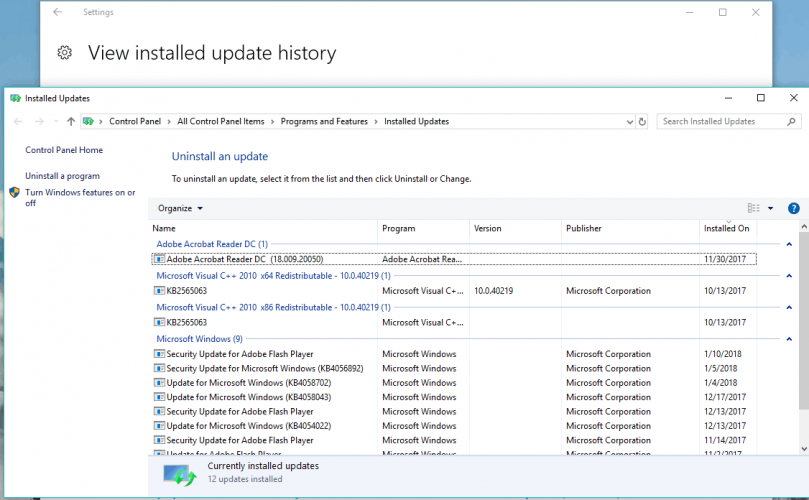
- Dezinstalați toate actualizările recente și reporniți computerul.
Majoritatea actualizărilor Windows 10 sunt patch-uri orientate spre securitate. Multe dintre acestea acoperă Windows Defender și Windows Firewall.
Și suntem conștienți că multe dintre aceste patch-uri aduc mai multe probleme decât beneficii. În consecință, aceasta ar putea însemna că una dintre actualizările recente a afectat negativ Firewall-ul, făcându-l inutilizabil.
Din fericire, deși veți avea dificultăți în dezactivarea definitivă a actualizărilor Windows, puteți cel puțin să le dezinstalați pe cele mai multe și să rezolvați problemele în acest fel.
Urmați pașii de mai sus pentru a dezinstala actualizările recente și a remedia posibilele probleme pe care le-au cauzat firewall-ului Windows.
7. Utilizați antivirus terță parte
Și, în sfârșit, o soluție pe care am luat-o de pe forumurile comunității, dar sună rezonabilă.
Dacă paravanul de protecție Windows 10 pur și simplu nu funcționează, utilizați software antivirus terță parte, iar computerul dvs. va trece automat la propriul firewall al antivirusului.
Cu toate acestea, vă recomandăm cu tărie soluția de mai jos ca cel mai bun antivirus din lume de pe piață în acest moment. Are o mulțime de caracteristici utile și instrumente de protecție.
De asemenea, vă optimizează sistemul și obișnuitul se ocupă de hardware-ul dvs. Cu siguranță veți găsi un plan minunat pentru dvs. și asigurați-vă că va merita fiecare bănuț.

ESET Internet Security
Uitați de firewall-ul încorporat și utilizați un antivirus complet cu protecție avansată pentru sistemul dvs.
Asta ar fi tot, sperăm că acest articol v-a ajutat să rezolvați problema cu Firewall în Windows 10 (sau v-a convins să treceți la software terță parte).
Dacă nu sunteți încă sigur cu privire la alegerea de mai sus, puteți arunca o privire și asupra noastră antivirus de valabilitate licență nelimitat listați și alegeți instrumentul adecvat de acolo.
Dacă aveți orice comentarii sau întrebări, accesați secțiunea de comentarii de mai jos și le vom verifica imediat.
 Încă aveți probleme?Remediați-le cu acest instrument:
Încă aveți probleme?Remediați-le cu acest instrument:
- Descărcați acest instrument de reparare a computerului evaluat excelent pe TrustPilot.com (descărcarea începe de pe această pagină).
- Clic Incepe scanarea pentru a găsi probleme cu Windows care ar putea cauza probleme PC.
- Clic Repara tot pentru a remedia problemele cu tehnologiile brevetate (Reducere exclusivă pentru cititorii noștri).
Restoro a fost descărcat de 0 cititori luna aceasta.
întrebări frecvente
Da, este! Windows Defender vă poate proteja computerul de viruși și programe malware, dar include și un paravan de protecție configurabil pentru nevoile dvs. Dacă nu funcționează, citiți minunatul nostru ghid pentru remediați problemele Windows Defender.
Puteți activa Paravanul de protecție Windows Defender accesând meniul Customize Settings. Dacă nu îl puteți activa, iată un ghid expert cum se remediază paravanul de protecție Windows.
Comutați setarea la OFF în Windows Defender Firewall din Windows Security. Dar nu lăsați computerul neprotejat, obțineți un produs din lista noastră cu cele mai bune antivirusuri pentru Windows 10.


